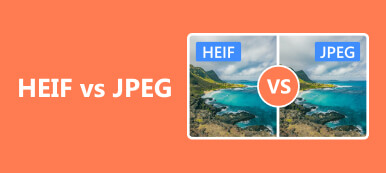HEIC (High Efficiency Image File Format) ist eine effizientere Methode zum Speichern von Bilddateien. Die HEIC-Dateierweiterung wird jedoch von vielen Bildbearbeitungsprogrammen nicht unterstützt. Sie müssen zuerst HEIC in JPG und andere kompatible Formate konvertieren.

- Ist der HEIC-Konverter kostenlos zu benutzen?
- Muss ich die HEIC-Konverter-Software installieren oder HEIC online konvertieren?
- Unterstützt es die Stapelkonvertierung von HEIC in JPG?
- Kann ich die Bildqualität der HEIC-Ausgabe anpassen?
- Teil 1: iMazing HEIC Converter Review
- Teil 2: Beste Alternative zu iMazing HEIC Converter für Windows und Mac
- Teil 3: Top 4 iMazing HEIC Converter-Alternativen online
- Bonus-Tipp: Konvertieren und übertragen Sie HEIC-Fotos zwischen jedem iPhone und Computer
Teil 1: iMazing HEIC Converter Review
iMazing HEIC Converter ist in der Lage, HEIC-Bilder unter Windows und Mac kostenlos zu konvertieren. Das Programm ermöglicht es Benutzern, Apple-Fotos von HEIC in das JPG- oder PNG-Format zu konvertieren, um sie einfach HEIC-Dateien öffnen unter Windows. iMazing HEIC Converter Version 1.0.9 hat einen Absturz mit einigen ungültigen HEIC-Dateien behoben. Darüber hinaus gibt der iMazing-Konverter bekannt, dass er mit der neuesten iOS-Version 26 kompatibel ist.
iMazing HEIC Converter Pros
- Konvertieren Sie HEIC in JPG.
- Konvertieren Sie HEIC in PNG.
- Konvertieren Sie HEIC-Dateien im Batch.
- Erhalten Sie EXIF-Metadaten, während Sie HEIC-Fotos konvertieren.
- Unterstützt iOS 26/18/17/16/15/14/13/12/11 und frühere Versionen.
- Kostenlos herunterladen und verwenden.
iMazing HEIC Converter Cons
- Das Problem, dass iMazing HEIC Converter nicht funktioniert, tritt gelegentlich auf.
- Viele Leute beschweren sich, dass iMazing HEIC Converter nur die Dateierweiterung von .heic in .jpg ändert.
- Geben Sie nicht die Geschichte der HEIC-konvertierten Fotos an.
- Die Konvertierung von HEIC in JPG kann nicht angehalten werden, um das bestimmte Bild zu löschen.
- IPhone HEIC-Bilder können nicht im Stapel konvertiert werden.
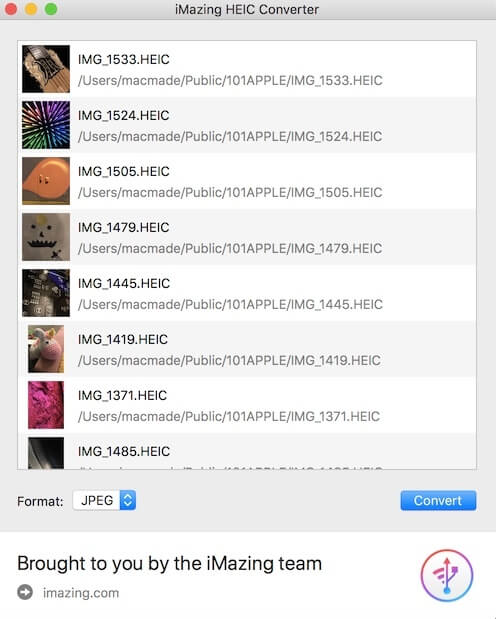
iMazing HEIC Converter kostenloser Download
Ist die Verwendung von iMazing HEIC Converter sicher? Wenn Sie sich nicht auf die Malware iMazing HEIC Converter oder andere verwandte Themen einlassen möchten, können Sie iMazing HEIC Converter kostenlos von der herunterladen iMazing offizielle Website oder App Store.
https://imazing.com/heic
https://apps.apple.com/us/app/imazing-heic-converter/id1292198261?mt=12
Teil 2: Beste Alternative zu iMazing HEIC Converter für Windows und Mac
Apeaksoft Free HEIC Converter ist ein 100% -freier HEIC-Konverter ohne zusätzliche Kosten. Sie können HEIC-Dateien stapelweise in JPG oder PNG konvertieren, ohne an Qualität zu verlieren. Natürlich können Sie die Ausgabequalität jeder HEIC-Datei auch vor der Konvertierung frei einstellen. Die hohe Verarbeitungsgeschwindigkeit und die einfache Bedienung kommen auch allen Anwendern zugute. Bis zu einem gewissen Grad kann es Ihre beste kostenlose iMazing HEIC Converter-Alternative sein.
- Konvertieren Sie HEIC ohne Qualitätsverlust in JPG / JPEG / PNG.
- Behalten Sie optional die EXIF-Metadaten von HEIC-Dateien bei.
- Batch-Konvertierung unterstützen.
- Superschnelle HEIC-Bildkonvertierungsgeschwindigkeit.
- Der kostenlose HEIC Converter funktioniert mit Windows 11/10/8/7/Vista/XP und Mac OS X 10.6 oder höher.
Laden Sie herunter, installieren Sie und starten Sie die Kostenloser HEIC Converter. Sie können die Installationssprache und den Zielordner während der Installation festlegen.

Klicken Sie auf "HEIC hinzufügen", um mehrere HEIC-Dateien gleichzeitig zu importieren.

Stellen Sie das Ausgabebildformat, die Qualität und den Pfad jeder HEIC-Datei im rechten Bereich ein. Darüber hinaus können Sie entscheiden, ob EXIF-Daten gespeichert werden sollen oder nicht.

Klicken Sie auf "Konvertieren", um HEIC schnell in JPG oder andere Formate zu konvertieren.

Teil 3: Top 3 iMazing HEIC Converter-Alternativen online
Wenn Sie kein Programm eines Drittanbieters installieren möchten, können Sie HEIC-Dateien kostenlos online konvertieren. Hier können Sie sich über Alternativen zu iMazing HEIC Converter informieren.
Top 1: Apeaksoft Kostenloser HEIC-Konverter online
Kostenloser HEIC-zu-JPG-Konverter online: https://www.apeaksoft.com/heic-converter/
- Pons:
- Konvertieren Sie HEIC kostenlos online in JPG-Bilder.
- Kompatibel mit Windows, Mac und iPhone.
- Nachteile:
- Bis zu 10 Dateien/Tag.

Top 2: HEICtoJPG
HEIC-Konverter online: https://heictojpg.com/
- Pons:
- Konvertieren Sie bis zu 50 HEIC-Dateien in JPG online.
- Bieten Sie eine Drag & Drop-Oberfläche an.
- Nachteile:
- Sie müssen die konvertierten HEIC-Fotos manuell aus dem Cloud-Speicher herunterladen.
- Die Qualität des ausgegebenen Fotos kann nicht geändert werden.
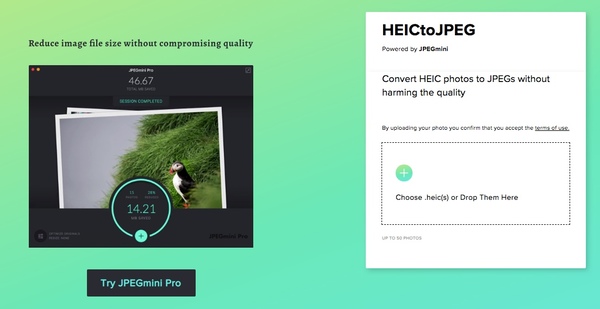
Top 3: HEIC konvertieren
HEIC-Konverter online: https://www.aconvert.com/image/heif-to-jpg/
- Pons:
- Laden Sie HEIC-Dateien vom lokalen Speicher, URL, Google Drive oder Dropbox hoch.
- Ändern Sie die Breite und Höhe Ihrer HEIC-Datei.
- Nachteile:
- Die Online-Alternative iMazing HEIC Converter kann Bilder bis zu 200MB konvertieren.
- Die Benutzeroberfläche ist veraltet und enthält Anzeigen.
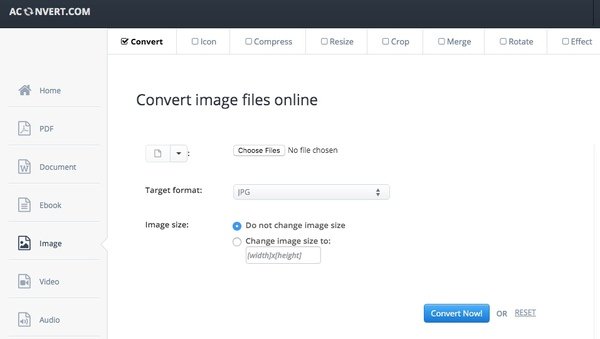
Top 4: Apowersoft Free HEIC Converter
HEIC-Konverter online: https://www.apowersoft.com/heic-to-jpg
- Pons:
- Konvertieren Sie HEIC / HEIF in JPG unter Beibehaltung der EXIF-Daten.
- Passen Sie die Ausgabequalität mit einem Schieberegler an.
- Nachteile:
- Sie müssen die HEIC-Konverter-App herunterladen, um eine schnelle Konvertierungsgeschwindigkeit zu erhalten.
- Konvertieren Sie bis zu 30 HEIC-Bilder pro Zeit online in JPG.
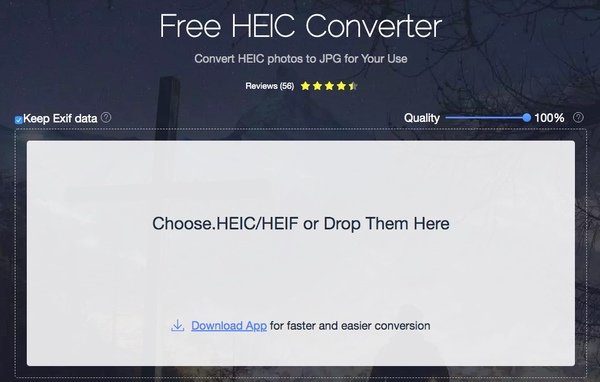
Bonus-Tipp: Konvertieren und übertragen Sie HEIC-Fotos zwischen jedem iPhone und Computer
Unabhängig davon, ob Sie den iMazing HEIC Converter oder dessen Alternativen verwenden, müssen Sie zuerst die HEIC-Fotos des iPhone auf Ihren Computer übertragen. Zum Glück können Sie verwenden MobieTrans zum bequemen Übertragen von HEIC-Fotos zwischen iPhone und Computer. Mit dem One-Stop-Phone-Manager können Benutzer Dateien mit wenigen Klicks übertragen und sichern. Zum Beispiel können Sie Videos vom iPhone auf den Mac übertragen ohne iTunes schnell.
- Übertragen Sie HEIC-Fotos selektiv vom iPhone 17/16/15/14/13/12/11 usw. auf Windows/Mac.
- Hinzufügen, Löschen, Übertragen, Umbenennen und Deduplizieren von Fotos oder Alben in Camera Roll und Photo Stream.
- Konvertieren Sie die übertragenen Fotos in ein beliebiges Format.
- Verursacht keinen Datenverlust an den vorhandenen Daten.
- Synchronisieren Sie Fotos, Kontakte, Musik, Videos und SMS vom Telefon mit einem anderen.
Kostenloser Download und Installation MobieTrans. Schließen Sie Ihr iPhone mit einem blitzschnellen USB-Kabel an den Computer an. Tippen Sie auf Ihrem iPhone auf "Vertrauen", um das Scannen von Daten zu ermöglichen.

Sie können auch "HEIC Converter" in "Toolbox" auswählen, um HEIC vor der Übertragung in JPG zu konvertieren. Klicken Sie nach dem Verwalten des Ausgabeformats und der Ausgabequalität auf "Konvertieren", um die Konvertierung des iPhone HEIC in das JPG-Format zu starten.

Klicken Sie im linken Bereich auf „Fotos“. Durchsuchen und wählen Sie Fotos im HEIC-Format aus. Klicken Sie in der oberen Symbolleiste auf die Schaltfläche „Computer“. Sie können die ausgewählten Fotos vom iPhone auf Ihren Computer konvertieren.

Abschluss
Das ist alles für den neuesten iMazing HEIC Converter Test und Alternativen. Hier können Sie Ihren besten HEIC-Konverter online oder offline lesen, vergleichen und herunterladen. Wenn Sie eine schnellere Konvertierungsgeschwindigkeit und eine bessere Bildqualität wünschen, können Sie sich an iMazing HEIC Converter, Apeaksoft Free HEIC Converter und MobieTrans wenden, um Hilfe zu erhalten. MobieTrans ist übrigens in der Lage, iPhone HEIC-Bilder aus einer Hand zu konvertieren und auf Ihren Computer zu übertragen. Wenn Sie Fragen haben, können Sie sich gerne an uns wenden.